Синхронизация данных между устройствами стала неотъемлемой частью нашей повседневной жизни. Она позволяет нам быстро и удобно передавать контакты, фотографии, видео и другие файлы между устройствами, а также создавать резервные копии и восстанавливать данные при необходимости. Если вы владелец телефона Realme и хотите настроить синхронизацию на вашем устройстве, в этой статье мы подробно расскажем, как это сделать.
Во-первых, чтобы включить синхронизацию на телефоне Realme, вам необходимо зайти в настройки устройства. Для этого просто откройте меню на вашем телефоне и найдите иконку "Настройки". Обычно она выглядит как шестеренка или зубчатое колесо. Нажмите на эту иконку, чтобы открыть раздел настроек.
В разделе настроек вам нужно будет найти и выбрать раздел "Счета и синхронизация". Обычно он расположен в верхней части списка настроек. В этом разделе вы найдете все активированные аккаунты на вашем устройстве, а также настройки синхронизации для каждого аккаунта.
Чтобы включить синхронизацию для конкретного аккаунта, просто нажмите на его имя или иконку. В открывшемся окне вы найдете различные опции синхронизации для данного аккаунта. Включите опцию "Синхронизация данных" или аналогичную опцию, отметив соответствующий флажок.
Раздел 1: Подготовка к включению синхронизации на телефоне Realme
Перед тем, как включить синхронизацию на телефоне Realme, необходимо выполнить несколько предварительных шагов.
Шаг 1: Убедитесь, что у вас установлена последняя версия операционной системы на вашем телефоне Realme. Для этого зайдите в раздел "Настройки" и выберите "О системе". Если доступно обновление, выполните его установку. | Шаг 2: Установите необходимые приложения, которые вы планируете синхронизировать с вашим телефоном Realme. Некоторые популярные приложения включают почтовые клиенты, календари, облачные хранилища. |
Шаг 3: Войдите в учетную запись Google на вашем телефоне Realme. Для этого откройте приложение "Настройки", затем навигируйте к разделу "Учетные записи", выберите "Google" и войдите в вашу учетную запись Google. | Шаг 4: Активируйте доступ к различным разрешениям и функциям синхронизации. Для этого откройте раздел "Настройки" на вашем телефоне Realme, затем выберите "Учетные записи" и "Google". Включите синхронизацию для нужных приложений, установите необходимые разрешения и функции. |
После выполнения этих предварительных шагов вы будете готовы включить синхронизацию на телефоне Realme и начать синхронизацию данных между вашим устройством и другими приложениями и сервисами.
Проверьте доступность синхронизации
Прежде чем начать настраивать синхронизацию на вашем телефоне Realme, убедитесь, что эта функция доступна на вашей модели.
1. Откройте настройки телефона, свайпнув вниз по экрану и нажав на значок "Настройки" (шестеренка).
2. Пролистайте список настроек и найдите раздел "Учетные записи и синхронизация" или "Аккаунты и синхронизация". Нажмите на него.
3. В этом разделе вы должны увидеть список всех учетных записей, которые сейчас синхронизируются с вашим телефоном. Если вы видите этот список, значит синхронизация уже включена.
4. Если вы не видите раздела "Учетные записи и синхронизация" или список учетных записей, значит, эта функция не поддерживается на вашей модели телефона Realme. В этом случае, вы не сможете настроить синхронизацию на вашем устройстве.
Убедитесь, что в вашем телефоне установлено последнее обновление программного обеспечения, чтобы иметь доступ ко всем функциям, включая синхронизацию.
Раздел 2: Настройка учетной записи Realme
Шаг 1: На главном экране вашего телефона откройте меню "Настройки".
Шаг 2: В разделе "Учетные записи и синхронизация" найдите и выберите "Добавить учетную запись".
Шаг 3: В списке предлагаемых учетных записей выберите "Realme".
Шаг 4: Введите вашу учетную запись Realme и пароль, затем нажмите "Войти".
Шаг 5: Выберите параметры синхронизации, которые вы хотите включить для вашей учетной записи Realme, например контакты, календарь или задачи.
Шаг 6: Нажмите "Готово", чтобы сохранить настройки учетной записи.
Теперь у вас есть настроенная учетная запись Realme, которая будет синхронизировать выбранные данные с вашим телефоном.
Создание или вход в учетную запись
Для того чтобы включить синхронизацию на телефоне Realme, вам необходимо создать или войти в свою учетную запись, связанную с сервисами Google. Это позволит вам сохранять и синхронизировать данные на устройстве с другими устройствами под вашим аккаунтом.
Вот простая инструкция, как создать или войти в учетную запись Google на телефоне Realme:
| Шаг 1: | Откройте "Настройки" на вашем телефоне Realme. |
| Шаг 2: | Прокрутите вниз и найдите раздел "Учетные записи и синхронизация". |
| Шаг 3: | Выберите "Добавить учетную запись". |
| Шаг 4: | Выберите "Google" из списка доступных типов учетных записей. |
| Шаг 5: | Нажмите на "Создать учетную запись" или "Войти" для входа в существующую учетную запись. |
| Шаг 6: | Следуйте инструкциям на экране, чтобы завершить создание или вход в учетную запись. |
После того как вы создали или вошли в учетную запись Google, вы сможете использовать синхронизацию на своем телефоне Realme. Вы сможете синхронизировать контакты, календарь, приложения и другие данные с вашими другими устройствами.
Раздел 3: Настройка синхронизации контактов
Настройка синхронизации контактов позволяет вам сохранить свои контакты на сервере и автоматически восстановить их при смене устройства или в случае потери данных. Вот как можно включить синхронизацию контактов на телефоне Realme:
- Откройте настройки телефона Realme. Нажмите на значок "Настройки" на главном экране или в панели уведомлений.
- Прокрутите вниз и выберите "Учетные записи и синхронизация". Это может также называться "Аккаунты" или "Cloud Services" в зависимости от версии операционной системы.
- Выберите свой аккаунт Google. Если у вас еще нет аккаунта Google, создайте его, нажав на кнопку "Добавить" или "Создать аккаунт".
- Включите синхронизацию контактов. Убедитесь, что переключатель напротив "Контакты" включен.
- Настройте дополнительные опции синхронизации. Вы можете выбрать, какие контакты синхронизировать, настроить частоту синхронизации и другие параметры.
- Нажмите на кнопку "Сохранить" или "Готово", чтобы применить изменения.
Теперь все ваши контакты будут автоматически синхронизироваться с вашим аккаунтом Google. Вы сможете восстановить свои контакты в случае потери данных или смены устройства, просто войдя в свой аккаунт Google на новом устройстве. Чтобы проверить, что синхронизация контактов работает, откройте приложение "Контакты" на телефоне Realme и убедитесь, что все ваши контакты отображаются корректно.
Откройте приложение Контакты

Чтобы включить синхронизацию на телефоне Realme, вам необходимо открыть приложение "Контакты". Это приложение позволяет управлять списками контактов на вашем устройстве.
Вы можете найти иконку приложения "Контакты" на главном экране вашего телефона или в списке всех приложений. Иконка, как правило, изображает силуэт головы и плеча человека или инициалы "К" и "Т".
Как только вы найдете иконку "Контакты", просто нажмите на нее, чтобы открыть приложение.
После открытия приложения "Контакты" вы сможете увидеть все контакты, которые уже хранятся на вашем телефоне. Вы также сможете выполнить различные действия с этими контактами, такие как добавление новых контактов, редактирование существующих контактов и удаление контактов.
Это приложение также предлагает функцию синхронизации контактов с другими устройствами или облачными сервисами. Чтобы включить синхронизацию, вам потребуется перейти в настройки приложения "Контакты". Это позволит вам настроить параметры синхронизации и выбрать, с какими учетными записями и сервисами вы хотите синхронизировать ваши контакты.
Раздел 4: Настройка синхронизации фотографий и видео
Чтобы настроить синхронизацию фотографий и видео, выполните следующие шаги:
- Откройте настройки телефона. Свайпните вниз по экрану и нажмите на иконку "Настройки" (шестеренка).
- Выберите раздел "Дополнительно". Прокрутите список настроек вниз и нажмите на пункт "Дополнительно".
- Откройте настройки синхронизации. В разделе "Дополнительно" найдите и нажмите на пункт "Синхронизация" или "Облако и учетные записи".
- Включите синхронизацию фотографий и видео. В настройках синхронизации найдите опцию "Синхронизация фотографий и видео" и переключите ее в положение "Включено".
- Настройте параметры синхронизации. При необходимости вы можете настроить дополнительные параметры синхронизации, такие как качество загружаемых фотографий и видео.
После выполнения этих шагов ваш телефон Realme будет автоматически синхронизировать ваши фотографии и видео с облачным сервисом. Вы сможете получить доступ к ним с любого устройства, подключенного к этому сервису.
Откройте галерею на телефоне Realme
После успешной настройки синхронизации на телефоне Realme, вы можете открыть галерею, чтобы просмотреть и управлять своими фотографиями и видео.
Чтобы открыть галерею на телефоне Realme, выполните следующие шаги:
- На главном экране телефона, найдите иконку "Галерея" и нажмите на нее.
- В галерее вы увидите все ваши фотографии и видео, разделенные на альбомы или просто отображенные в общем списке.
- Чтобы открыть определенное изображение или видео, просто щелкните на нем.
- Вы также можете использовать жесты для увеличения, уменьшения или перемещения изображения в галерее.
- Для управления альбомами или другими настройками галереи вы можете нажать на значок меню (обычно это три точки в верхнем правом углу экрана).
Теперь вы знаете, как открыть галерею на телефоне Realme и просматривать свои фотографии и видео с легкостью!
Раздел 5: Настройка синхронизации календаря
Для включения синхронизации календаря на телефоне Realme выполните следующие шаги:
| Шаг 1: | Откройте приложение "Настройки" на вашем телефоне Realme. |
| Шаг 2: | Прокрутите вниз и выберите пункт "Учетные записи и синхронизация". |
| Шаг 3: | Выберите учетную запись Google, которую вы используете для синхронизации календаря. |
| Шаг 4: | Убедитесь, что переключатель "Календарь" находится включенным положении. |
| Шаг 5: | Проверьте настройки синхронизации календаря, чтобы убедиться, что выбраны нужные опции. |
| Шаг 6: | Нажмите на кнопку "Синхронизировать календарь" для запуска синхронизации. |
После выполнения этих шагов календарь на вашем телефоне Realme будет автоматически синхронизироваться с другими устройствами и сервисами. Вы всегда будете иметь доступ к актуальным событиям и можете добавлять новые события с любого устройства.
Откройте приложение Календарь
Чтобы включить синхронизацию на телефоне Realme, нужно открыть приложение Календарь. Для этого найдите его на домашнем экране или в списке всех приложений.
Нажмите на иконку Календаря, чтобы открыть приложение. Возможно, вам понадобится прокрутить экран или использовать поиск по приложениям, чтобы найти его.
После того, как вы откроете приложение Календарь, вы будете видеть главный экран с текущим месяцем и днем недели. Здесь вы можете просмотреть свои события и добавить новые.